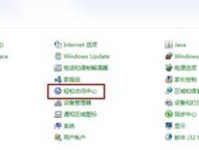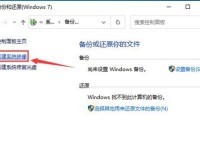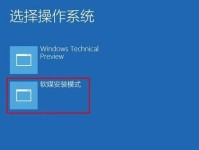在安装新系统时,使用U盘启动可以提供更快的安装速度和更好的灵活性。本文将详细介绍如何使用U盘启动安装系统,让您轻松完成系统更新。

1.准备一个可用的U盘

您需要准备一枚容量不小于8GB的U盘作为启动介质。确保该U盘可以正常读写,并且没有重要文件。
2.下载系统镜像文件
前往官方网站或可信赖的第三方网站下载您想要安装的系统镜像文件,确保文件完整且没有被篡改。

3.格式化U盘
使用电脑自带的格式化工具或第三方软件对U盘进行格式化,选择FAT32格式以确保兼容性。
4.创建可引导U盘
使用专业的U盘制作工具(如Rufus、UltraISO等)将系统镜像文件写入U盘中,确保设置为可引导状态。
5.设置电脑启动顺序
进入电脑BIOS设置界面,将U盘设置为首选启动设备,并保存设置。
6.插入U盘并重启电脑
将准备好的U盘插入电脑,并重启计算机。系统将自动检测到U盘,并启动U盘中的安装程序。
7.选择安装方式
在安装程序中,根据提示选择适当的语言、时区和安装选项。您可以选择完全清除旧系统并安装新系统,或者保留个人文件和应用程序。
8.等待系统安装
系统安装过程需要一定时间,请耐心等待。确保电脑处于充电状态或连接电源,以免因电量不足导致安装失败。
9.设置系统偏好
在系统安装完成后,按照向导设置您的个人偏好,包括网络设置、用户账户等。
10.安装驱动程序
检查设备管理器,确保所有硬件都正常工作。如有必要,下载并安装相关的驱动程序以确保电脑的正常运行。
11.更新系统和软件
及时更新系统和软件是保持电脑安全和性能良好的重要步骤。打开系统更新功能,并下载并安装最新的补丁和软件更新。
12.备份重要文件
在开始使用新系统之前,建议您备份重要文件和数据,以防不可预知的情况发生。
13.安装常用软件
根据个人需要,下载和安装您常用的软件,如浏览器、办公软件、媒体播放器等。
14.配置系统优化
根据个人习惯,进行一些系统优化设置,如关闭自动更新、清理无用软件等,以提高系统运行效率。
15.享受新系统
通过U盘启动安装系统,您已经成功更新了您的电脑,现在可以尽情享受新系统带来的功能和改进。
通过本文提供的详细步骤,您可以轻松地使用U盘启动安装新系统。记得备份重要文件,及时更新系统和软件,并根据个人需求进行系统优化,以获得更好的使用体验。祝您安装顺利!